Создание популярных скидок в магазине Wix Stores
4 мин.
С Wix Stores вы можете предлагать различные купоны и скидки. В этой статье мы рассказываем, как создать скидки, которые больше всего нравятся владельцам и клиентам магазина.
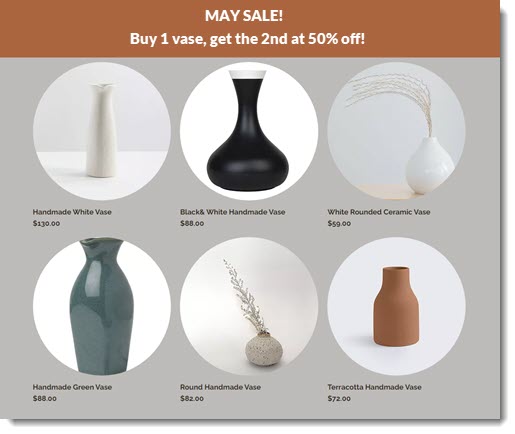
Для ясности в этой статье представлены определенные варианты (например, купите 2 и получите скидку 20% вместо покупки X и получите скидку X%). Не забудьте подкорректировать суммы и проценты.
Создайте покупку двух товаров и получите скидку 20%
Предложите клиентам, покупающим определенное количество товаров, процентную скидку (например, Купите хотя бы 2 футболки и получите скидку 20% на каждую).
Примечание.
Со скидкой 20% продаются только товары из выбранной категории (в этом примере футболки) и не поддерживаются другие товары магазина.
Чтобы создать скидку:
- Перейдите к автоматическим скидкам в панели управления сайтом.
- Выберите Стандартная скидка и нажмите Продолжить.
- Введите название скидки.
Совет: клиенты видят это название при оформлении заказа. - Выберите Скидка в процентах в разделе Какая скидка? и введите 20%.
- В разделе На что распространяется скидка? выберите Определенные категории.
- Выберите нужную категорию (например, рубашек).
- Укажите скидку и нажмите Сохранить.
Предложите скидку 25% на весь магазин или на категорию
Устройте распродажу в магазине, предложив процент на все товары. Кроме того, вы можете предложить процент скидки на одну категорию (например, Скидка 25% на все футболки).
Чтобы создать скидку:
- Выберите, как вы хотите создать скидку:
- Использование автоматических скидок:
- Перейдите к автоматическим скидкам в панели управления сайтом.
- Выберите Стандартная скидка и нажмите Продолжить.
- Введите название скидки.
Совет: клиенты видят это название при оформлении заказа. - Выберите Скидка в процентах в разделе Какая скидка? и введите 25%.
- Выберите Все товары или Определенные категории в разделе На что распространяется скидка?.
- Если вы выбрали Определенные категории, выберите соответствующую категорию (например, рубашек).
- Использование автоматических скидок:
- Использование купонов:
- Нажмите + Новый купон.
- Выберите Скидка %.
- Введите код и название купона.
- Введите 25% в поле Скидка.
- Выберите Все товары или Определенная категория в разделе Применить.
- Если вы выбрали Определенная категория, выберите соответствующую категорию (например, рубашек).
- Нажмите Создать купон.
Предложите бесплатную доставку для заказов на сумму более 50 долларов
Поощряйте клиентов тратить немного больше, чтобы они могли получить бесплатную доставку. Вы можете сделать это, отредактировав любые существующие правила «Единая ставка» или «Цена по весу». Кроме того, если вы хотите, чтобы это было временным предложением, вы можете создать купон на бесплатную доставку.
Чтобы создать скидку:
- Выберите, как вы хотите создать скидку:
- Используя правило доставки:
Примечание: вам необходимо настроить это для каждого соответствующего региона доставки.- Выполните одно из следующих действий:
- Настроить правило доставки по единой стоимости.
- Настройте правило доставки Цена по весу.
- Установите флажок Бесплатная доставка при покупке на определенную сумму.
- Введите цену, свыше которой доставка бесплатна.
- Нажмите Добавить.
- Выполните одно из следующих действий:
- Использование купонов:
- Нажмите + Новый купон.
- Выберите Бесплатная доставка.
- Введите Код купона и Название купона.
- Выберите Минимальная сумма заказа в разделе Действует на.
- Входите $50
- Нажмите Создать купон.
- Используя правило доставки:
Создайте ряд скидок на основе количества
Вы можете создать одну или ряд скидок, которые применяются, когда клиент покупает определенное количество определенных товаров. Например, предложите клиентам следующие варианты:
- Купите 3 футболки на общую сумму $180
- Купите 4 футболки на общую сумму $200
- Купите 5 рубашек всего за $225
Чтобы создать скидку:
- Перейдите к автоматическим скидкам в панели управления сайтом.
- Создайте первую скидку (купите 3 футболки за $180).
- Выберите Стандартная скидка и нажмите Продолжить.
- Введите название скидки.
Совет: клиенты видят это название при оформлении заказа. - Выберите Скидка за количество в разделе Что такое скидка?.
- Введите количество позиций (например, 3 футболки).
- Введите ключевую цену для покупки этой группы товаров (например, $180).
- В разделе На что распространяется скидка? выберите Определенные категории.
- Выберите нужную категорию (например, рубашек).
- (Необязательно) Повторите шаг 2, чтобы создать дополнительные скидки (например, 4 футболки по $200).
Часто задаваемые вопросы
Нажмите на вопрос ниже, чтобы узнать подробнее о создании скидок в магазине.
Могу ли я создать скидку типа «Купите товары на сумму $200, заплатите только $150»?
Могу ли я создать скидку типа «Купите товары на сумму $200 и получите скидку 20 долларов на всю корзину»?
Как сообщить клиентам о созданных вами скидках?
В чем разница между созданием скидки с автоматическими скидками и купонами?
Что произойдет, если к заказу применяется несколько автоматических скидок?


